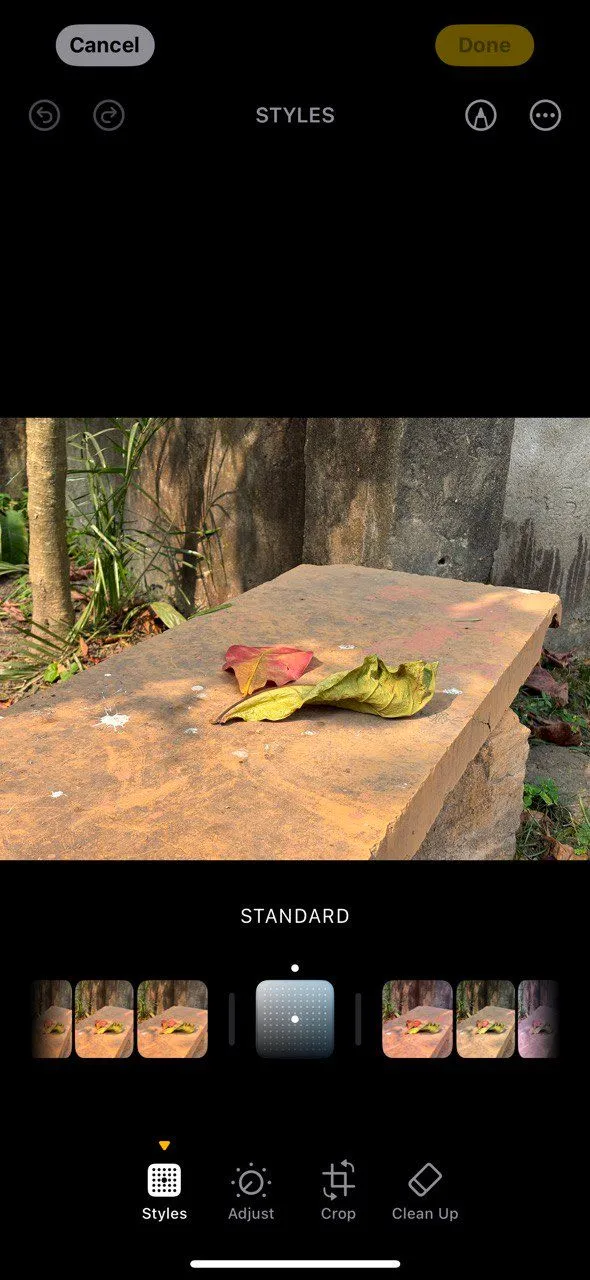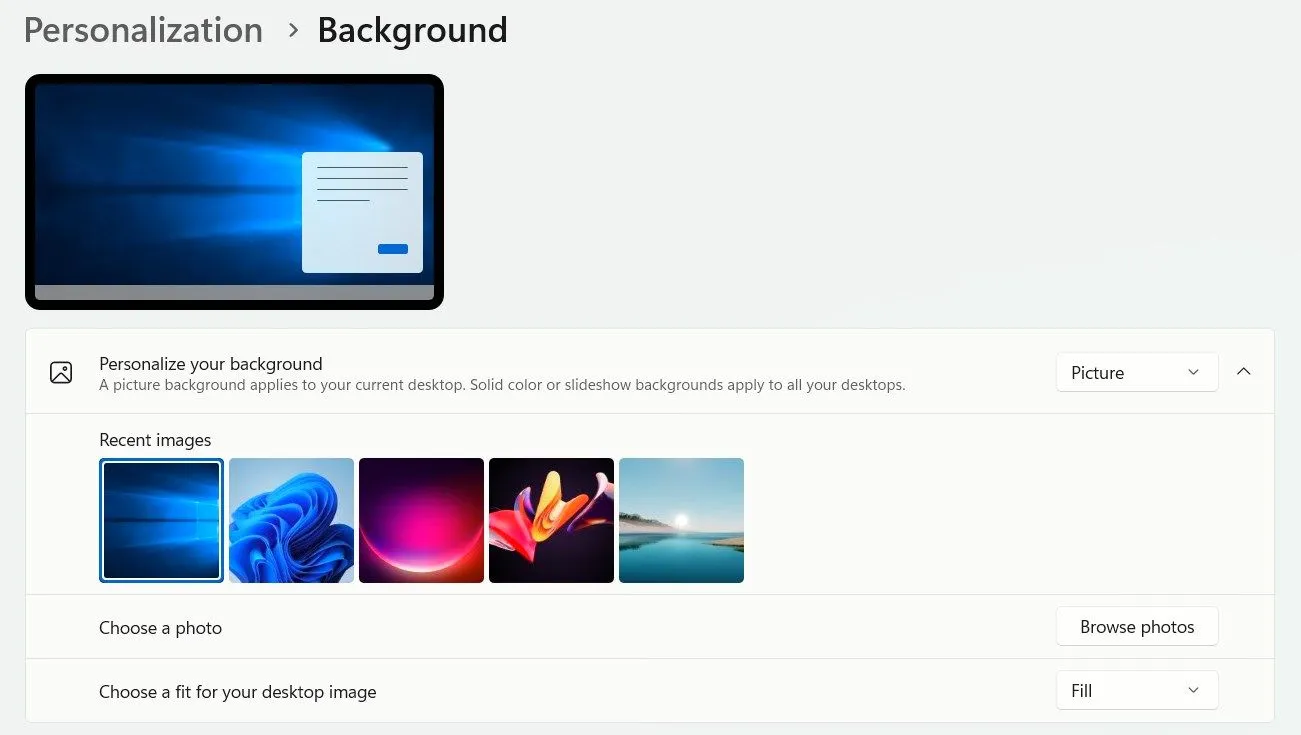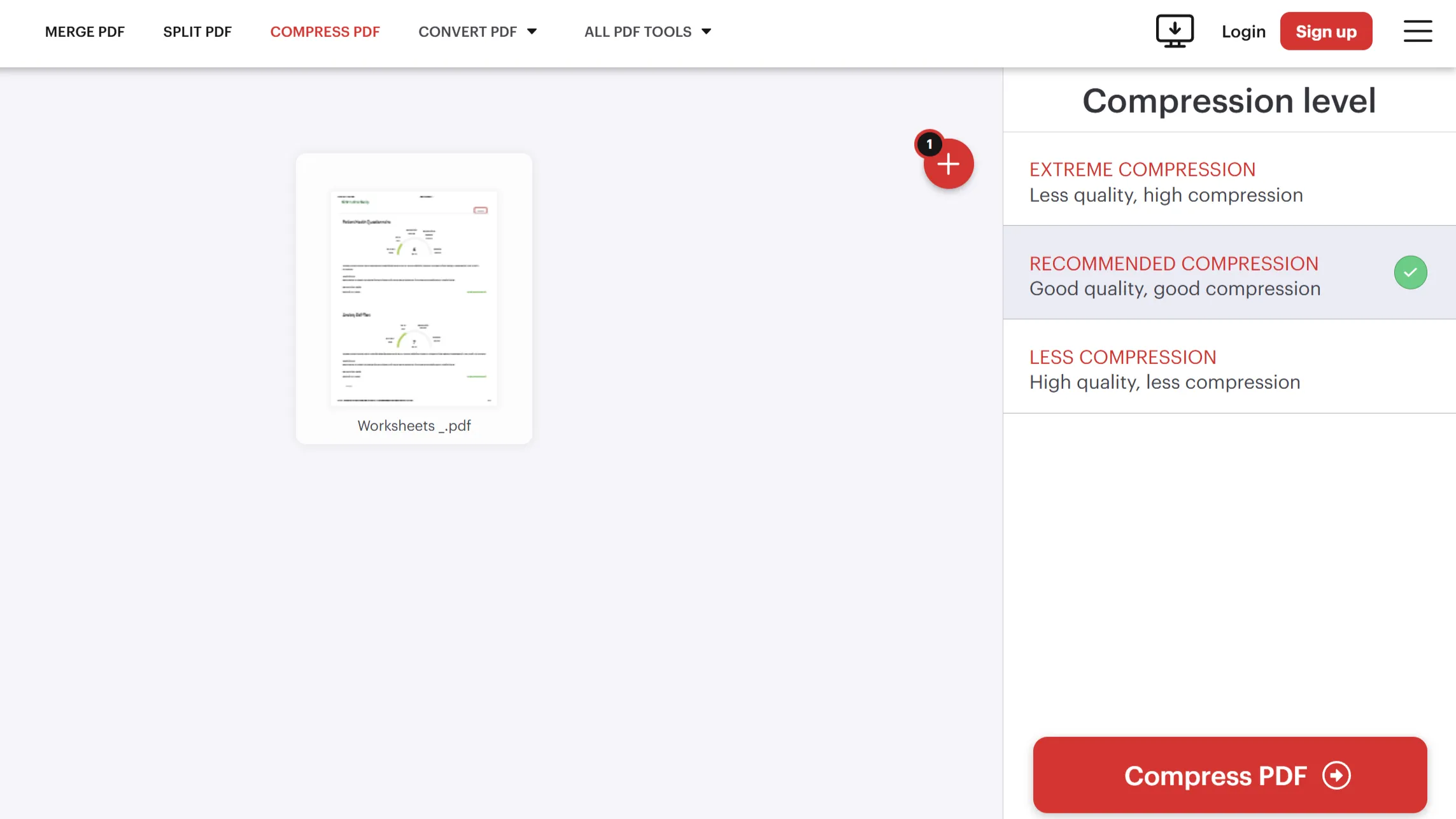File PSD là định dạng gốc của Adobe Photoshop, một trong những phần mềm chỉnh sửa ảnh chuyên nghiệp nhất thế giới. Do tính chất độc quyền và phức tạp của nó, việc mở hoặc chỉnh sửa các tệp PSD thường đòi hỏi bạn phải có Photoshop. Tuy nhiên, không phải ai cũng sẵn sàng chi trả cho gói đăng ký hàng tháng của Adobe. May mắn thay, có nhiều công cụ miễn phí và tiện lợi khác có thể giúp bạn xử lý file PSD một cách hiệu quả mà không cần đến Photoshop.
Bài viết này của Thuthuathot.com sẽ tổng hợp và hướng dẫn chi tiết về các giải pháp thay thế hàng đầu, giúp bạn dễ dàng truy cập và thao tác với file PSD của mình.
1. Canva
Canva là một nền tảng thiết kế đồ họa trực tuyến phổ biến, nổi tiếng với sự tiện lợi và đa năng. Bên cạnh các tính năng thiết kế sẵn có, Canva còn hỗ trợ mở file PSD, biến nó thành một công cụ hữu ích cho các nhiếp ảnh gia và nhà thiết kế không chuyên.
Để mở file PSD trong Canva, bạn chỉ cần tạo một thiết kế mới, sau đó kéo và thả tệp PSD của mình vào giao diện. Hoặc, bạn có thể chọn Tải lên > Tải tệp lên để duyệt và chọn file. Sau khi tải lên, bạn có thể chỉnh sửa tệp PSD như một hình ảnh thông thường trong Canva, bao gồm thay đổi màu sắc, điều chỉnh ánh sáng và thực hiện các thao tác cần thiết khác.
Tuy nhiên, có một hạn chế là Canva không cho phép bạn xuất file ở định dạng PSD. Vì vậy, Canva phù hợp nhất để thực hiện các chỉnh sửa cuối cùng, thay đổi kích thước ảnh hoặc sử dụng hình ảnh trong một thiết kế khác. Khi hoàn tất, bạn có thể xuất file dưới dạng JPEG, PNG hoặc các định dạng khác bằng cách truy cập tab Chia sẻ.
2. GIMP
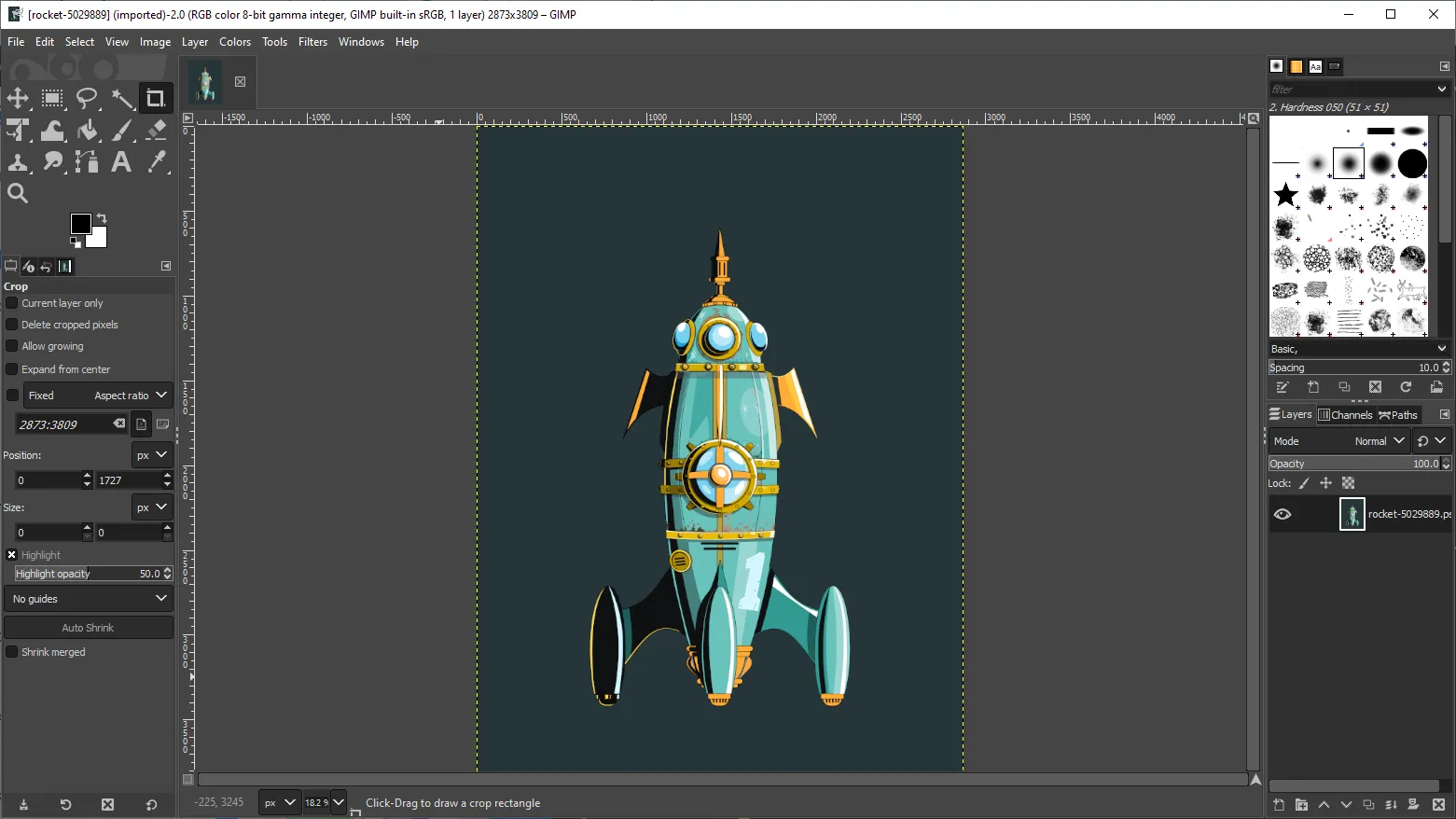 Giao diện GIMP đang mở và hiển thị một file PSD với các layer ảnh
Giao diện GIMP đang mở và hiển thị một file PSD với các layer ảnh
GIMP (GNU Image Manipulation Program) là một trong những lựa chọn thay thế Photoshop miễn phí và mạnh mẽ nhất, có sẵn trên Windows, Mac và Linux. Hỗ trợ định dạng PSD được tích hợp sẵn trong giải pháp mã nguồn mở này, giúp bạn không cần lo lắng về các plugin của bên thứ ba.
GIMP có khả năng xử lý các layer riêng lẻ của tệp PSD. Điểm hạn chế là một số layer có thể không đọc được hoặc cần phải được raster hóa (chuyển đổi thành pixel) để GIMP có thể làm việc với chúng.
Các bước mở file PSD trong GIMP:
- Truy cập Tệp > Mở.
- Tìm và chọn tệp PSD.
- Nhấp vào Mở.
Lưu ý quan trọng: Việc lưu đè lên file PSD có thể làm hỏng file nếu bạn định mở lại nó trong Photoshop sau này. Do đó, bạn chỉ nên sử dụng GIMP nếu bạn có kế hoạch chỉnh sửa và hoàn thiện toàn bộ trong GIMP.
Tải xuống: GIMP (Miễn phí)
3. Paint.NET
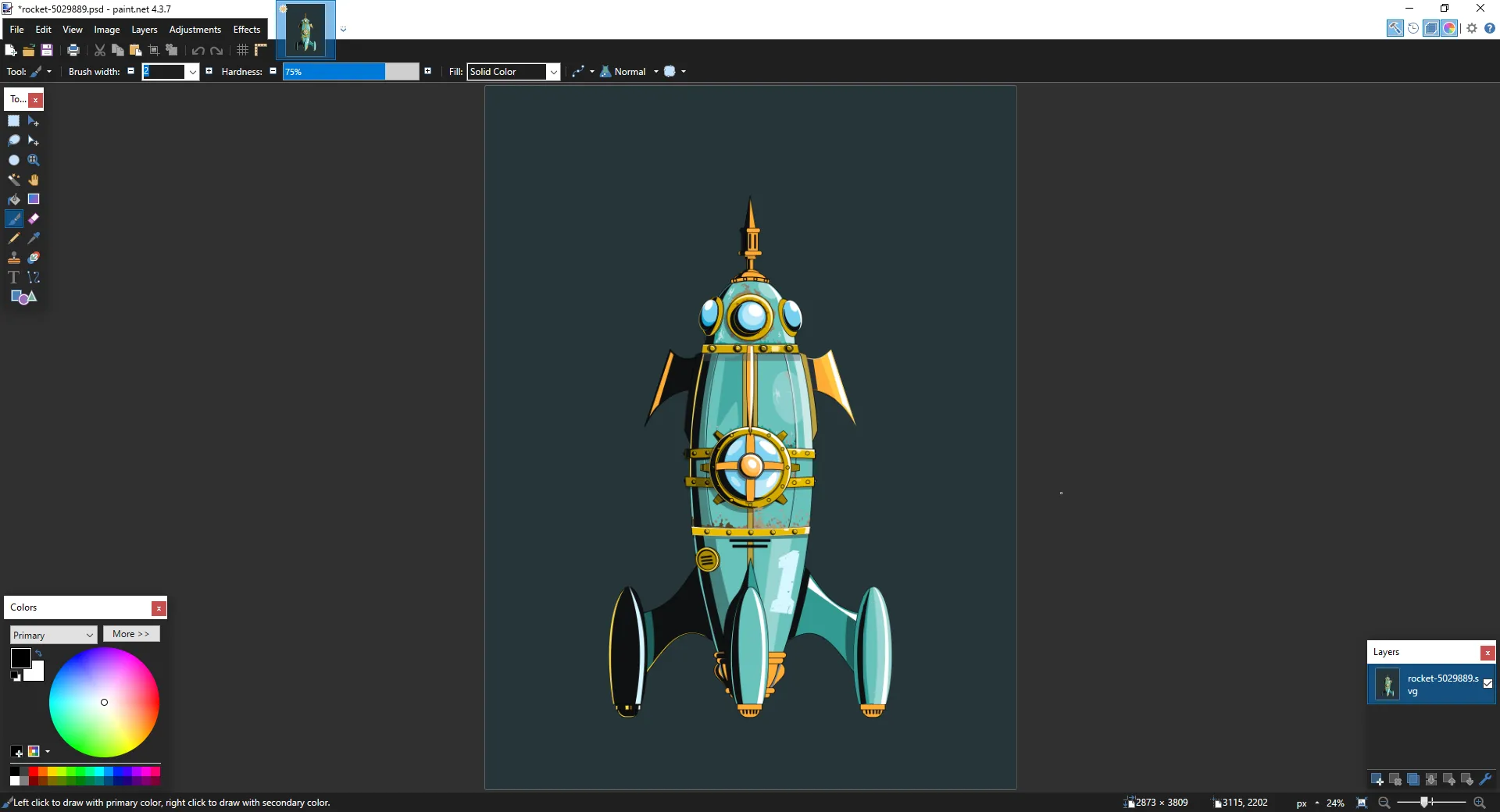 Giao diện Paint.NET đang mở một file PSD sau khi cài đặt plugin
Giao diện Paint.NET đang mở một file PSD sau khi cài đặt plugin
Paint.NET được biết đến như một trong những lựa chọn thay thế Microsoft Paint tốt nhất, với giao diện đơn giản và dễ học hơn nhiều so với GIMP hay Adobe Photoshop. Để mở rộng khả năng của Paint.NET, bạn có thể cài đặt nhiều plugin của bên thứ ba, trong đó có plugin hỗ trợ định dạng PSD.
Các bước cài đặt plugin và mở file PSD:
- Tải xuống plugin PSD.
- Giải nén nội dung của tệp ZIP.
- Sao chép tệp PhotoShop.dll.
- Điều hướng đến thư mục cài đặt Paint.NET (vị trí mặc định là C:/Program Files/paint.net).
- Dán tệp PhotoShop.dll vào thư mục con FileTypes.
- Khởi chạy Paint.NET.
Sau khi cài đặt plugin, bạn có thể mở các tệp PSD mà không gặp vấn đề gì. Mặc dù Paint.NET thường xử lý các layer PSD khá tốt, bạn vẫn có thể gặp phải một số vấn đề không thường xuyên do Paint.NET không hỗ trợ tất cả các tính năng của Photoshop. Tuy nhiên, Paint.NET vẫn là một giải pháp thay thế tuyệt vời nếu bạn cần chỉnh sửa file PSD mà không có kinh nghiệm với Photoshop.
Tải xuống: Paint.NET (Miễn phí)
4. Photopea Online Editor
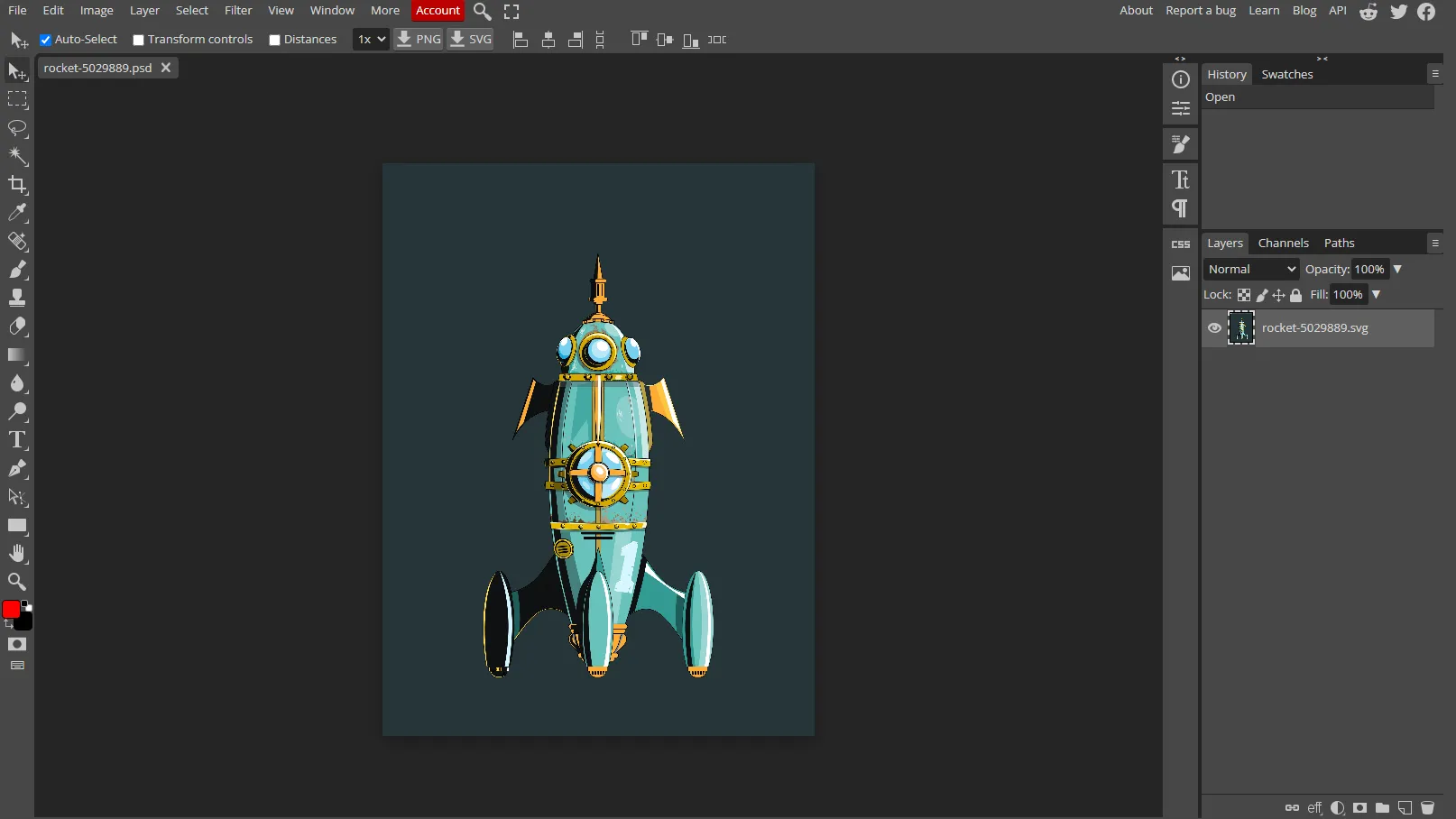 Màn hình Photopea Online Editor với một file PSD đang được chỉnh sửa
Màn hình Photopea Online Editor với một file PSD đang được chỉnh sửa
Photopea là một ứng dụng web ít được biết đến nhưng vô cùng ấn tượng, hoạt động như một phiên bản thay thế trực tuyến của Adobe Photoshop hoặc GIMP. Dù không thể hoàn toàn sánh ngang với các ứng dụng desktop, Photopea vẫn cực kỳ hữu ích và mạnh mẽ. Giao diện của Photopea cũng tương tự Photoshop, giúp người dùng quen thuộc dễ dàng làm quen.
Các bước mở file PSD trong Photopea:
- Truy cập Tệp > Mở.
- Tìm và chọn tệp PSD.
- Nhấp vào Mở.
Photopea có thể đọc các layer riêng lẻ, một tính năng đáng kinh ngạc đối với một ứng dụng web miễn phí. Điều này cho phép bạn chỉnh sửa các tệp PSD của mình mọi lúc mọi nơi mà không mất phí. Bạn cũng có thể tải xuống và tải lên các phông chữ bổ sung, một tính năng hiếm thấy ở các phần mềm thay thế Photoshop khác. Đặc biệt, Photopea còn có thể sử dụng trực tiếp trên iPad mà không cần tải thêm ứng dụng.
5. Google Drive
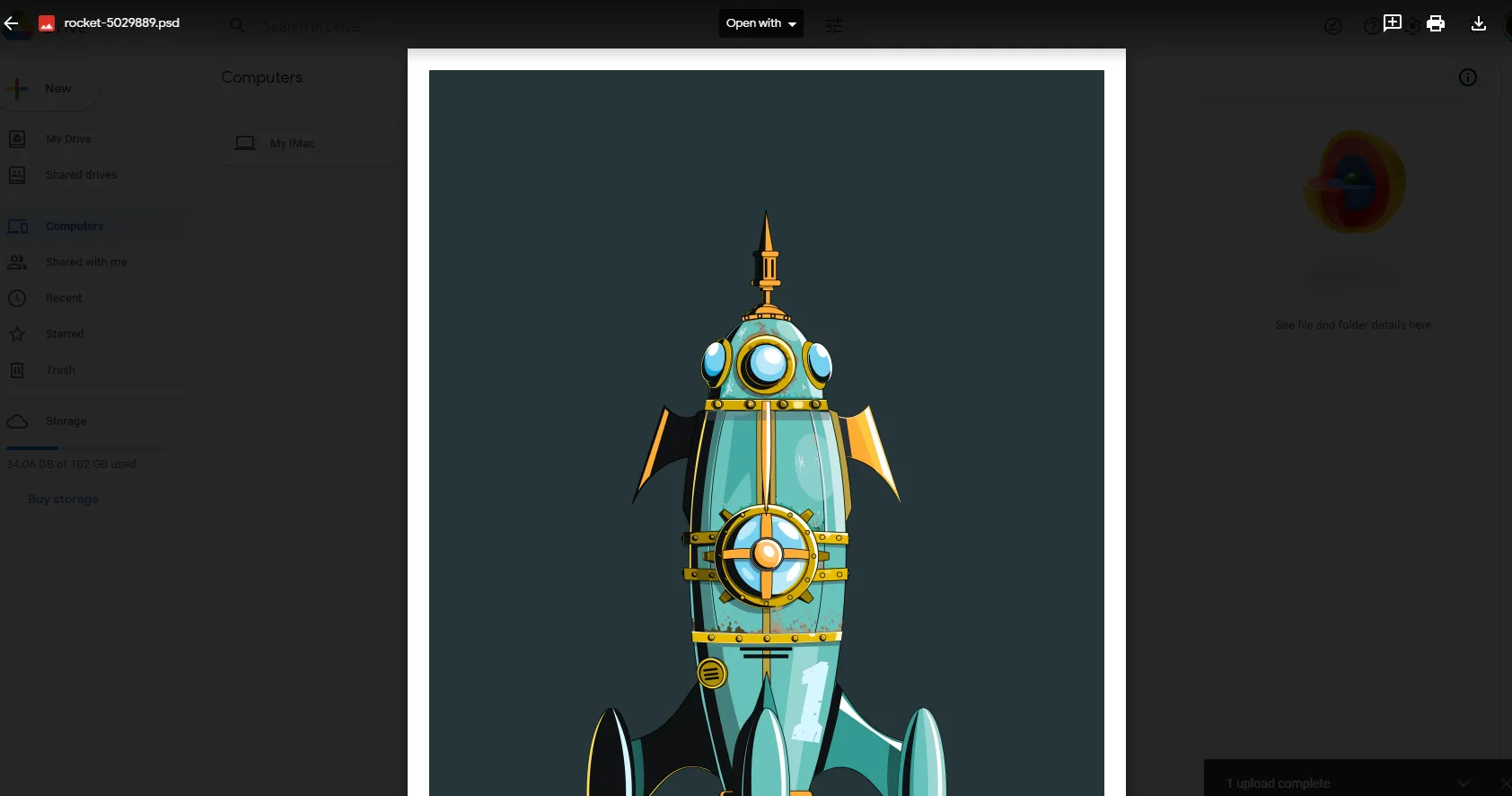 File PSD được xem trực tiếp trên giao diện Google Drive trên trình duyệt
File PSD được xem trực tiếp trên giao diện Google Drive trên trình duyệt
Có vẻ lạ khi sử dụng Google Drive như một trình xem tệp, nhưng thực tế nó hoạt động khá tốt. Giống như nhiều loại tệp khác, PSD có thể được xem qua Google Drive trên nền tảng web.
Các bước xem file PSD trên Google Drive:
- Truy cập trang Google Drive.
- Nhấp vào Drive của tôi và chọn Tải tệp lên.
- Tìm và chọn tệp PSD.
- Nhấp vào Mở.
- Nhấp đúp vào tệp để xem.
Google Drive rất hữu ích khi bạn không sử dụng máy tính cá nhân và không thể cài đặt bất kỳ phần mềm nào khác. Nó cũng giúp bạn dễ dàng quản lý các tệp được chia sẻ, vì vậy đây có thể là một công cụ xem PSD đơn giản để chia sẻ công việc với người khác. Google Drive là một cách nhanh chóng và hiệu quả để chia sẻ các tệp PSD.
6. Convertio
Convertio là một công cụ chuyển đổi tệp trực tuyến cho phép bạn chuyển đổi các tệp PSD sang các định dạng khác như PNG và JPG. Khác với Canva, Convertio không cho phép bạn chỉnh sửa hình ảnh. Tuy nhiên, đây là một công cụ lý tưởng nếu bạn đã hoàn thành việc chỉnh sửa hoặc chỉ đơn giản là muốn xem một tệp PSD dưới định dạng khác.
Các bước chuyển đổi file PSD bằng Convertio:
- Nhấp vào Chọn tệp.
- Duyệt và chọn tệp PSD của bạn.
- Chọn định dạng tệp mới.
- Nhấp vào Chuyển đổi.
- Sau khi quá trình chuyển đổi hoàn tất, nhấp vào Tải xuống.
Quá trình chuyển đổi tệp thường chỉ mất vài phút và mọi thứ bạn chuyển đổi sẽ được lưu trữ trực tuyến trong 24 giờ. Bạn không cần đăng ký tài khoản và công cụ chuyển đổi này hoàn toàn miễn phí.
7. macOS Preview
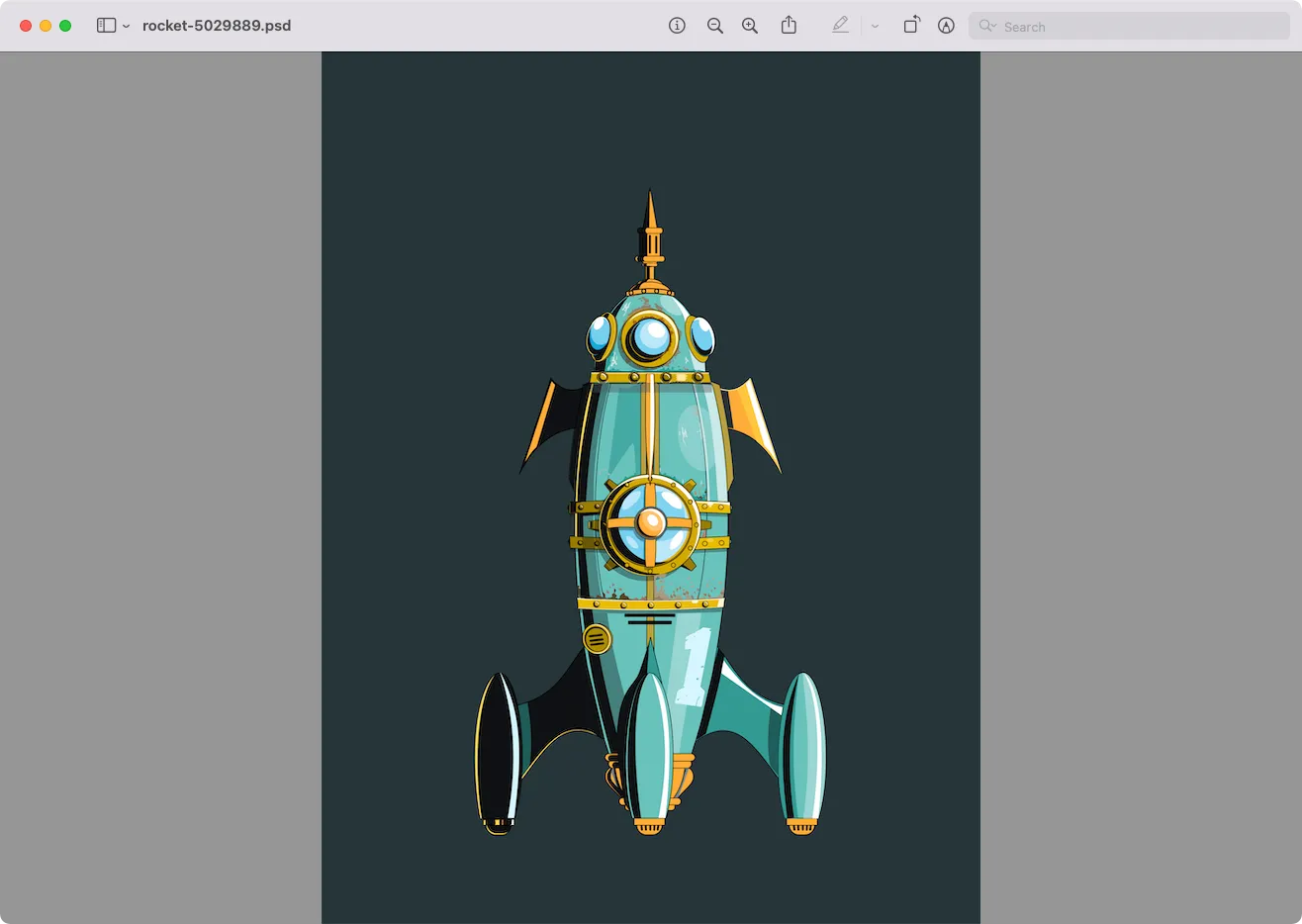 Hình ảnh file PSD đang được mở bằng ứng dụng Preview trên macOS
Hình ảnh file PSD đang được mở bằng ứng dụng Preview trên macOS
Nếu bạn là người dùng Mac, bạn không cần tải xuống bất kỳ phần mềm nào cả – máy tính của bạn đã có sẵn trình mở file PSD riêng. Ứng dụng Preview (Xem trước) trên macOS có thể mở các tệp PSD một cách dễ dàng.
Các bước mở file PSD với Preview:
- Tìm tệp PSD của bạn và nhấp chuột phải vào đó.
- Chọn Mở bằng > Xem trước.
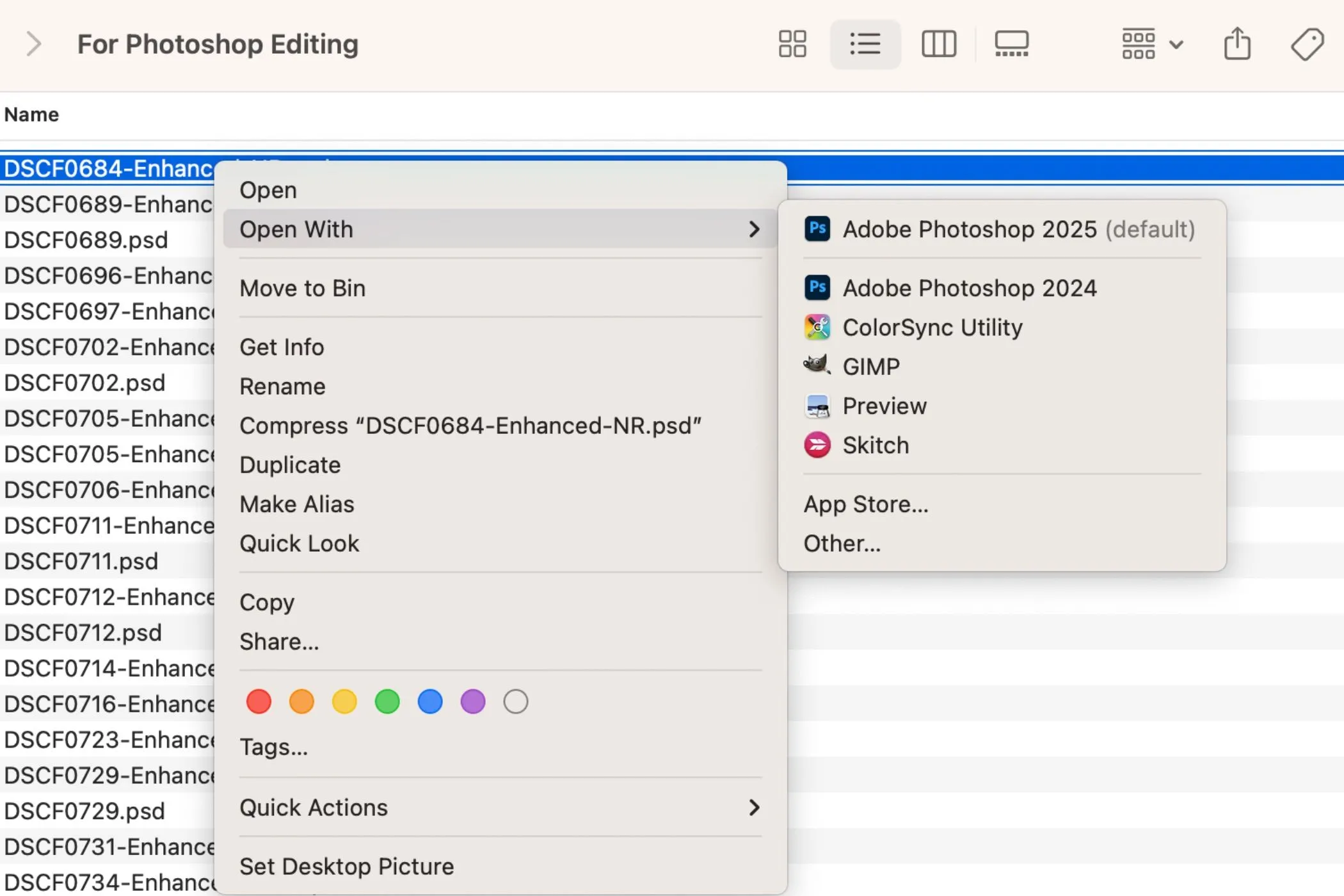 Tùy chọn lưu file PSD dưới các định dạng khác trong ứng dụng Preview trên Mac
Tùy chọn lưu file PSD dưới các định dạng khác trong ứng dụng Preview trên Mac
Bạn có thể thực hiện các chỉnh sửa nhỏ và lưu sang các định dạng khác, nhưng bất kỳ tệp PSD nào bạn mở trong Preview sẽ bị làm phẳng (flattened). Điều này có nghĩa là bạn sẽ mất thông tin layer trong tệp. Hãy ghi nhớ điều này nếu bạn có ý định chỉnh sửa ảnh sau này; việc tạo một bản sao có thể là một ý tưởng tốt hơn.
Các giải pháp được liệt kê ở trên chắc chắn sẽ hoạt động hiệu quả cho nhu cầu mở và chỉnh sửa cơ bản các file PSD. Nếu bạn hài lòng với chúng, hãy tiếp tục sử dụng. Tuy nhiên, nếu bạn có ý định thực hiện các chỉnh sửa PSD nghiêm túc và chuyên nghiệp hơn trong tương lai, bạn thực sự nên cân nhắc sở hữu một gói đăng ký Adobe Photoshop CC. Với Photoshop, bạn sẽ có được khả năng chỉnh sửa vượt trội và nhiều tính năng không có sẵn trong các ứng dụng miễn phí.
Hãy chia sẻ trải nghiệm của bạn với các công cụ này hoặc bất kỳ giải pháp nào khác mà bạn biết trong phần bình luận bên dưới nhé!